Як виправити Mac Recovery Mode не працює
"У мене OSX 10.8.4. Я намагаюся завантажуватися у режимі відновлення, натискаючи cmd + R, і це не працює. Якщо я завантажуюсь під час натискання кнопки Option, щоб отримати диск для запуску, я отримую систему лише на жорсткому диску. Чи повинен бути також режим відновлення? Мій режим відновлення Mac не працює. Хтось знає, чому Mac Mini не виграв "t boot у режимі відновлення?"

Користувачі Mac пишаються тим, що використовують iMac або MacBook, алесправи часом йдуть не так. Як тільки воно піде не так, ви можете скористатися режимом відновлення, щоб виправити його. Однак що робити, якщо режим відновлення не працює випадково на MacBook Air / Pro / Mini? У цьому керівництві ви побачите, як виправити режим відновлення Mac, не завантажуючись кількома параметрами.
Що таке режим відновлення на Mac?
Режим відновлення Mac - це певна певна закономірністьщо завантажує вбудовані засоби відновлення системи Mac з певного розділу диска, який містить зображення відновлення разом із дублюванням інсталятора OS X. Припустимо, ваш Mac не вдалося відновити іншим способом, ви можете також спробувати відновити Режим діагностування проблем із дисками, отримати допомогу в Інтернеті або встановити версію OS X, яка працювала колись на вашому Mac. Щоб увійти в режим відновлення, ви можете перезавантажити Mac і натиснути «Command + R», почувши голос запуску.

Що робити, коли режим відновлення на Mac Won не працювати
Режим відновлення MacBook або iMac - це чудове завантаженнявибір, який дозволяє відновити Mac. Коли ви не можете перейти в режим відновлення за допомогою Command + R, ви можете скористатися цими підходами, щоб виправити режим відновлення Mac не працює.
Варіант 1. Машина часу
Якщо ви підключили зовнішній накопичувач із резервною копією Time Machine, ви можете використовувати режим відновлення з нього. Це може бути єдиним способом виправити час від часу.
Ось як використовувати резервну копію Time Machine.
1. Перезавантажте комп'ютер Mac і торкніться опції, коли ви почуєте музику запуску.
2. Приєднайте привід Time Machine і почекайте деякий час.
3. Потім підключений привід Time Machine повинен вийти.
4.Виберіть диск відновлення для запуску Mac.
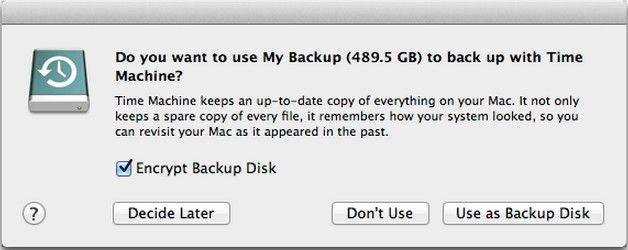
Варіант 2. Відновлення Інтернету
Якщо є можливість підключити ваш Mac в Інтернеті, ви дійсно можете спробувати відновити Інтернет. Як видно з назви, вам потрібно мати свій Інтернет в Інтернеті.
Ось як користуватися відновленням через Інтернет.
1. Перезавантажте Mac та натисніть "Option" >> "Command + R", коли почуєте музику запуску.
2.Перекладайте клавіші, доки не з’явиться панель фотографій та прогресу світу.
3.Виберіть правильне бездротове з'єднання, якщо ви користуєтесь Wi-Fi в Інтернеті.
4. Зачекайте деякий час, а потім виконайте кроки, щоб закінчити процес.
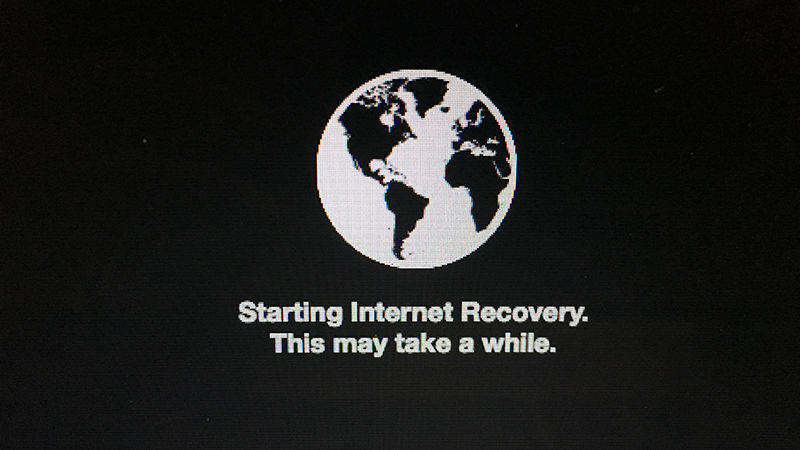
Варіант 3. Утиліта диска для завантажувального диска
Потрібно, щоб кожен користувач Mac підготувавUSB-флешка. За допомогою такого диска для видалення ви можете створити та встановити завантажувальний накопичувач OS X, а потім виправити Mac, що не працює у режимі відновлення.
Ось як використовувати завантажувальний привід.
1. Перезавантажте Mac і продовжуйте натискати "Option", поки не почуєте звук.
2. Приєднайте завантажувальний диск інсталятора до Mac та виберіть його зі спливаючого списку.
3. Потім ваш Mac перезавантажиться, і ви зможете виправити Mac.
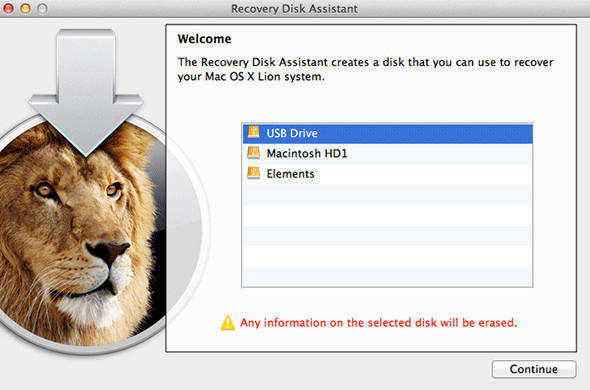
Варіант 4. Рішення сторонніх виробників
Є безліч резервних програм, таких якCarbon Copy Cloner і SuperDuper. Вони обидва приємні інструменти для створення резервних копій Mac та створення повної копії для Mac. Також доступні програмні засоби для відновлення даних, такі як Tenorshare Data Recovery для Mac, DiskWarrior, Rescue Data і Disk Drill. Ви можете шукати їх в Інтернеті і спробувати врятувати ваш Mac.
Варіант 5. Перевстановіть OS X
Це останній спосіб, який я пропоную вам. Тож якщо інші досі працюють, просто перевстановіть OS X, якщо ви коли-небудь створювали резервні копії важливих даних раніше. І останнє, але не менш важливе, ви дійсно повинні бути звикли до резервного копіювання даних на Mac.
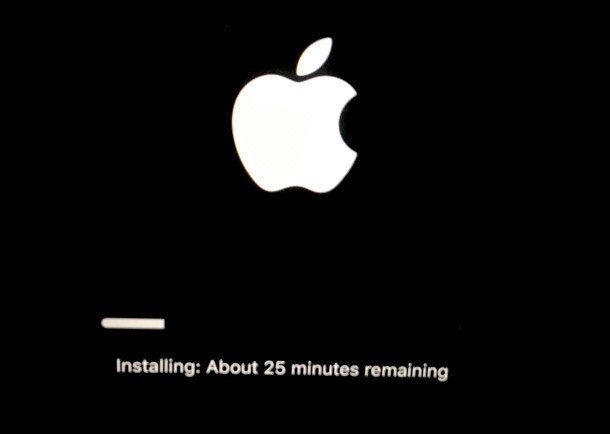
Додаткові поради, які ви повинні знати:
Власне кажучи, як тільки ви не зможете потрапити врежим відновлення на Mac, і ви втратите дані на Mac, відновлення даних Tenorshare для Mac - це ваші кращі варіанти відновлення. Володіє відновленням всіх типів файлів з жорсткого диска, флеш-пам’яті USB, SD-карти, зовнішнього жорсткого диска на macOS High Sierra, macOS Sierra, Mac OS X EI Capitan, Yosemite, Mavericks, Mountain Lion тощо.

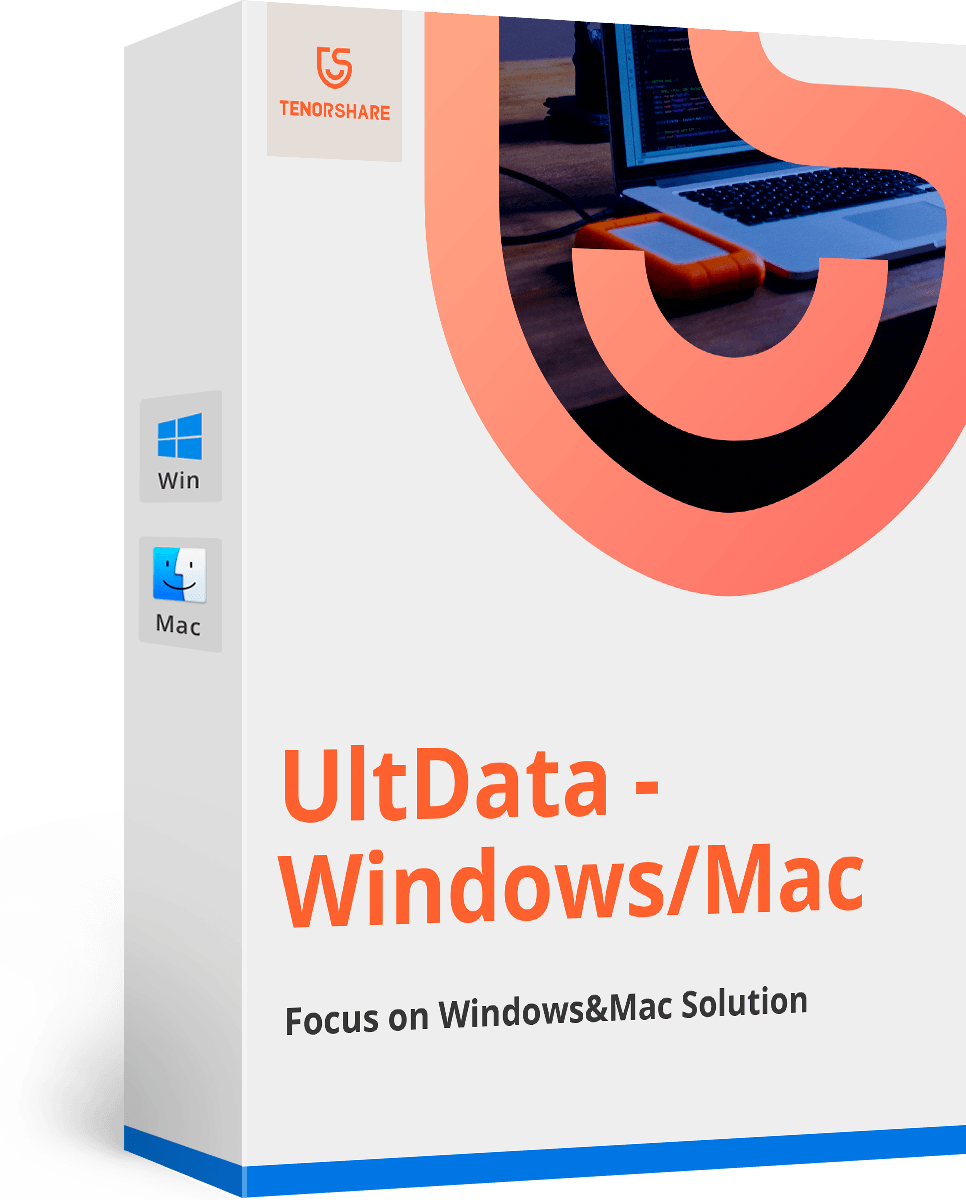


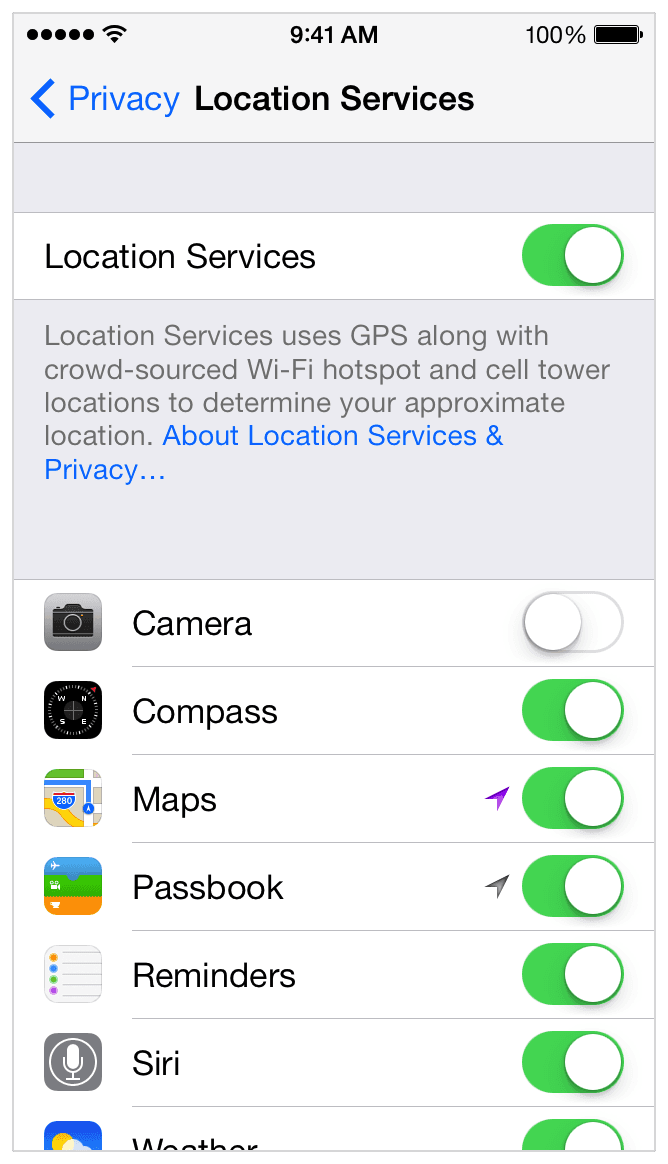




![[Вирішено] Як виправити камеру FaceTime не працює на iPhone](/images/fix-iphone/solved-how-to-fix-facetime-camera-not-working-on-iphone.jpg)
